Chrome are un mod incognito și am discutatcum îl puteți dezactiva pe Windows 10. Același truc nu funcționează pe macOS, dar asta nu înseamnă că nu puteți dezactiva modul incognito al Chrome pe macOS. Poti. Procesul este diferit și există multe soluții inutile complicate la acest truc simplu. Iată cum puteți dezactiva modul incognito Chrome pe macOS fără să treceți prin cercuri.
Dezactivează modul Chrome Incognito
Dacă aveți Chrome deschis, renunțați la acesta. Nu închideți browserul. Ieșiți pentru a-l închide corect. Puteți face acest lucru făcând clic dreapta pe pictograma de andocare Chrome și selectând Ieșire din meniul contextual
Apoi, deschideți terminalul și executați următoarea comandă.
defaults write com.google.chrome IncognitoModeAvailability -integer 1
După ce comanda a fost executată, executați următoarea comandă.
killall cfprefsd

Deschide Chrome și opțiunea incognito va fi plecată din meniul mai multe opțiuni. De asemenea, comanda rapidă a tastaturii Ctrl + Shift + T nu va deschide nici o fereastră incognito.
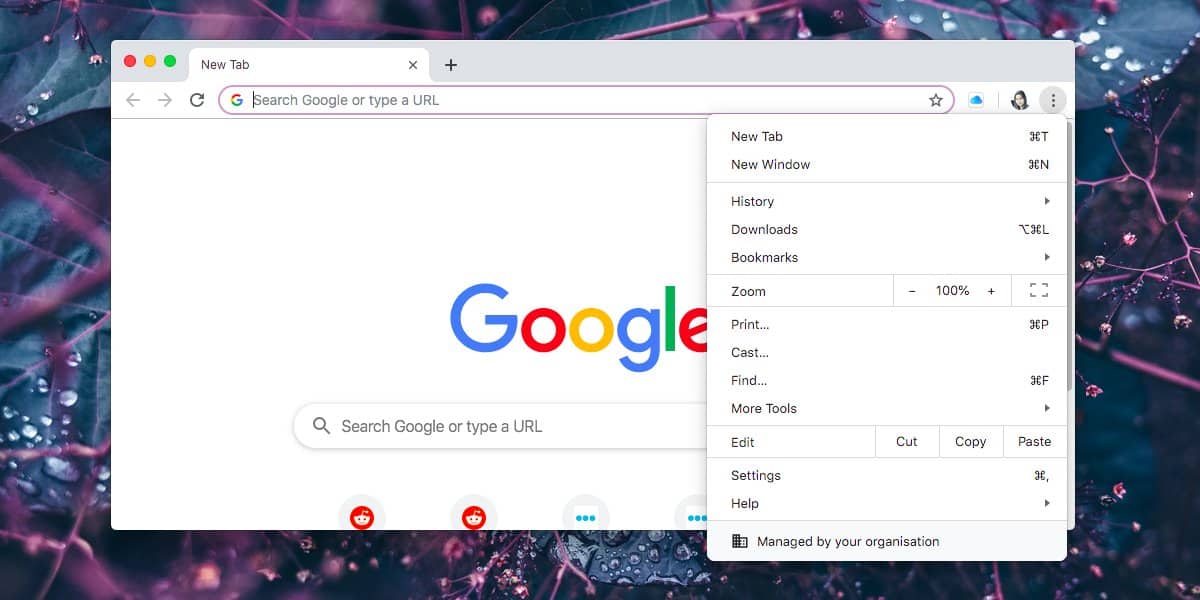
Executarea acestei comenzi va adăuga, de asemenea, un „Managedde mesajul organizației dvs. din partea de jos a meniului care se deschide când faceți clic pe butonul pentru mai multe opțiuni din Chrome. Aceasta nu va însemna prea multe. Browserul va continua să funcționeze așa cum a procedat în mod normal. Dacă executați comenzile de mai sus dintr-un cont de utilizator normal, este posibil să fie necesar să introduceți parola de admin.
Pentru a anula modificarea și a recupera modul incognito înapoi, asigurați-vă că renunțați la Chrome și executați următoarea comandă.
defaults write com.google.chrome IncognitoModeAvailability -integer 0
Odată ce comanda a fost executată, executați următoarea.
killall cfprefsd
Acest lucru va readuce modul incognito în Chrome și mesajul „Gestionat de organizația dvs.” va fi dispărut. Acest lucru funcționează pe MacOS Catalina.
Editați fișierul plist
Cealaltă modalitate de a dezactiva modul incognito Chrome activatmacOS implică editare sau chiar crearea unui fișier plist. Acest fișier nu este dificil de creat, dar dacă sunteți pe macOS Sierra sau mai târziu, editarea unui fișier plist nu mai este simplă. Aveți nevoie de o aplicație pentru a deschide și edita aceste fișiere. Xcode face treaba, dar dacă nu te dezvolți pe Mac, este puțin probabil să îl ai.
Dacă doriți să mergeți cu ruta de plist, creați un nou fișier plist și denumiți-l com.google.Chrome.plist. Introduceți următoarele în fișier și salvați-l.
<?xml version="1.0" encoding="utf-8"?> <!DOCTYPE plist PUBLIC "-//Apple//DTD PLIST 1.0//EN" "http://www.apple.com/DTDs/PropertyList-1.0.dtd"> <plist version="1.0"> <dict> <key>IncognitoModeAvailability</key> <integer>1</integer> </dict> </plist>
Asigurați-vă că renunțați la Chrome înainte de a face modificări sau de a crea acest fișier.













Comentarii